A Google Térkép lehetővé teszi, hogy elmentse otthoni címét a programba, így időt takaríthat meg, amikor útbaigazítást keres vagy forgalmi információkat keres. Ha azonban nemrégiben költözött, akkor nem szeretné, hogy az alkalmazás a régi címéről induló helyekre irányítsa. Szerencsére az otthoni cím megváltoztatása a Google Térképen nem nehéz, és néhány lépésben megtehető.
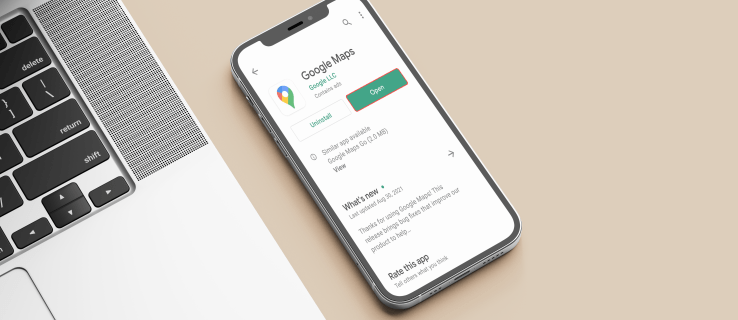
Ha meg szeretné tudni, hogyan módosíthatja otthoni címét a Google Térképen, ne keressen tovább. Ebben a cikkben megtanítjuk, hogyan kell ezt megtenni különböző platformokon, és megoldásokat kínálunk az esetlegesen felmerülő problémákra.
Otthoni cím megváltoztatása a Google Térképen számítógépen
Ha a Google Térképet használja számítógépén, és bármilyen okból szerkeszteni szeretné otthoni címét, tekintse meg az alábbi utasításokat:
- Nyissa meg a Google Térképet. Győződjön meg arról, hogy a megfelelő fiókba van bejelentkezve.

- Nyomja meg a három sort a bal felső sarokban.

- Válassza a „Saját helyek” lehetőséget.

- Nyomja meg a „Címkézve” gombot.

- Adja meg új otthoni címét.

- Nyomja meg a „Mentés” gombot.

Az otthoni cím megváltoztatása a Google Térképen iPhone-on
A Google Maps alkalmazás iPhone készülékekre érhető el az App Store-ban. Ha Ön iPhone-felhasználó, és meg szeretné változtatni otthoni címét az alkalmazáson belül, kövesse az alábbi lépéseket:
- Érintse meg a „Mentett” elemet alul.

- Koppintson a „Címkézve” elemre.

- Nyomja meg az „Otthon” melletti három pontot.

- Válassza az „Otthon szerkesztése” lehetőséget.

- Adja meg az új otthoni címet.

Hogyan lehet megváltoztatni a lakcímet a Google Térképen Androidon?
Otthoni címének módosítása a Google Térkép alkalmazásban Android-eszközökön az alábbi utasításokat követve hajtható végre:
- Nyomja meg a „Mentett” gombot az alsó menüben.

- A „Saját listák” részben válassza a „Címkézve” lehetőséget.

- Koppintson a „Home” elemre.

- Adja meg új otthoni címét.

További GYIK
Miért nem engedi, hogy elmentsem az otthoni címemet a Google Térképen?
Ha megpróbálta megváltoztatni otthoni címét, de nem sikerült, néhány tényezőt ellenőrizni kell.
Először is, a Google Térkép összekapcsolja otthoni címét Google-fiókjával. Ez azt jelenti, hogy a cím megváltoztatása előtt be kell jelentkeznie. Ha nincs bejelentkezve, nem fog tudni hozzáférni a mentett helyekhez. Ezen kívül, ha nem tudja menteni otthoni címét, ellenőrizze, hogy a helyes e-mail-t adta-e meg.
Egy másik ellenőrizendő dolog a számítógép kapcsolata. Nem szerkesztheti otthoni címét, ha nem csatlakozik az internethez vagy a mobilhálózathoz. Ha Wi-Fi-t használ, bármely webhely vagy alkalmazás megnyitásával győződjön meg róla, hogy vezeték nélküli hálózathoz csatlakozik. Ezenkívül, ha mobiladatot használ, ellenőrizze, hogy elegendő adat van-e a csomagban, és ellenőrizze a jelerősséget.
Egy másik ok, amiért nem tudja menteni otthoni címét, az az, hogy az alkalmazás nincs frissítve. Frissítse az alkalmazást, és próbálja újra.
Ha a fentiek mindegyikét kipróbálta, és továbbra sem tudja menteni otthoni címét, akkor előfordulhat, hogy az alkalmazás átmeneti hibát tapasztal. Megpróbálhatja újraindítani a telefont, és ha ez nem működik, tiltsa le és engedélyezze az alkalmazást, vagy telepítse újra.
Hogyan adhatom hozzá a munkahelyi címemet a Google Térképhez?
Az otthoni cím megadása mellett a Google Térkép lehetővé teszi a munkahelyi cím elmentését is, amely valószínűleg az a hely, ahol gyakran jár.
Hogyan adhatom hozzá a munkahelyi címemet a Google Térképhez számítógépen?
A következőképpen adhatja hozzá munkahelyi címét a Google Térképhez, ha számítógépet használ:
1. Nyissa meg a Google Térképet.
2. Válassza ki a három sort a bal felső sarokban.
3. Nyomja meg a „Saját helyek” gombot.
4. Válassza a „Munka” lehetőséget.
5. Adja meg munkahelyi címét.
6. Nyomja meg a „Mentés” gombot.
Hogyan menthetek útbaigazítást otthonról munkába?
Ha megadja az irányt otthonról a munkahelyre, időt takaríthat meg, és ellenőrizheti a forgalmi viszonyokat, például az útmunkákat, a lehetséges baleseteket vagy bármi mást, ami befolyásolhatja az útvonalat.
Hogyan menthetek útbaigazítást otthonról munkahelyre iPhone-on?
Ha szeretne útvonaltervet rögzíteni otthonról a munkahelyére, és iPhone-t használ, kövesse az alábbi lépéseket:
1. Nyissa meg a Google Térkép alkalmazást, és ellenőrizze, hogy bejelentkezett-e fiókjába.
2. Ha még nem tette meg, adja meg otthoni és munkahelyi címét.
3. Érintse meg az útvonalterv ikont. Ez a kék kör fehér nyíllal.
4. Válassza ki a kiindulási helyet és a célt.
5. Válassza ki a szállítási módot.
6. Nyomja meg a gombostű ikont.
A rögzített utakat az alsó menü „Go” fülén találja.
A Google Térkép személyre szabása az Ön igényei szerint
A Google Maps egyik legjobb funkciója az, hogy az igényeinek megfelelően testreszabhatja. Néhány kattintással elmentheti leggyakrabban látogatott helyeit, és megtekintheti a releváns forgalmi információkat. Ha nemrégiben költözött, akkor elengedhetetlen, hogy megtanulja, hogyan változtassa meg az otthoni címet a Google Térképen a releváns adatok megtekintéséhez és a gyakran használt útvonalak rögzítéséhez.
Mentette otthoni címét a Google Térképen? Milyen gyakran tűzi ki a leggyakoribb útvonalakat? Mondja el nekünk az alábbi megjegyzések részben.
























